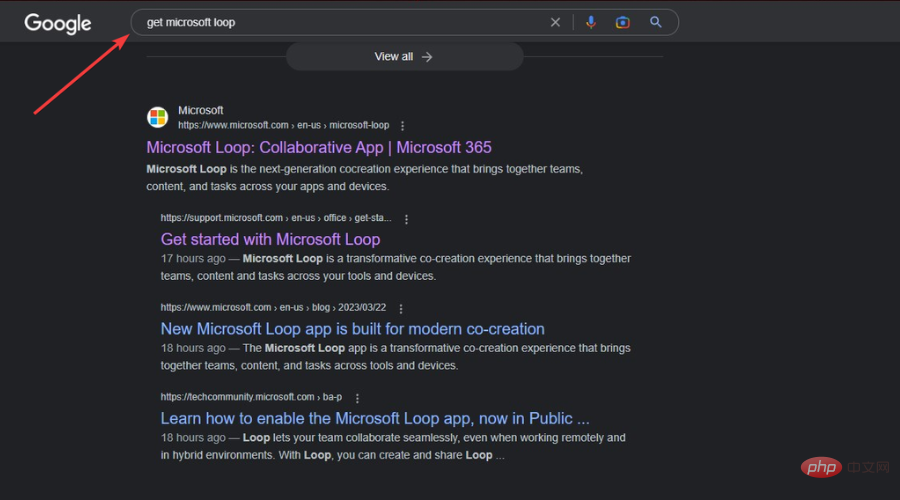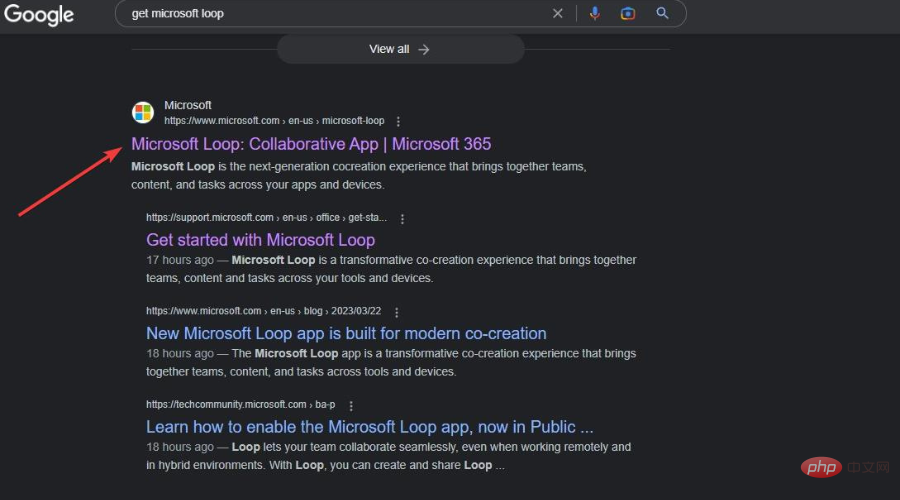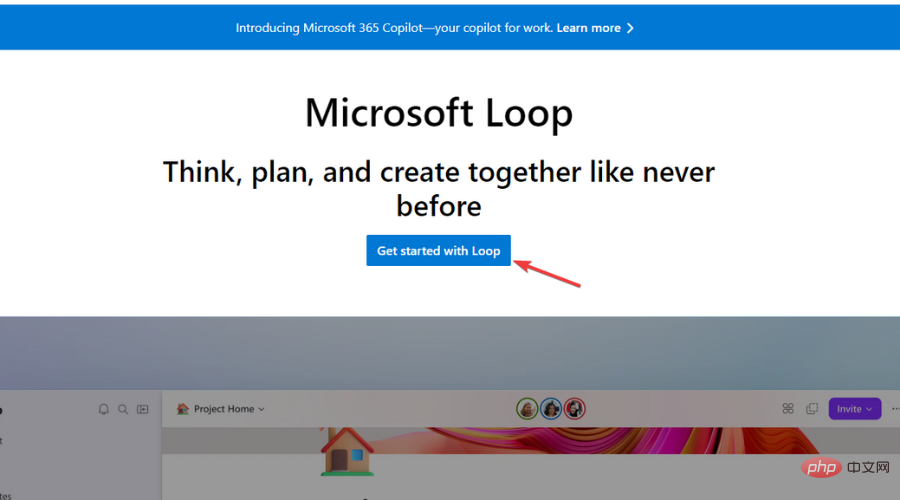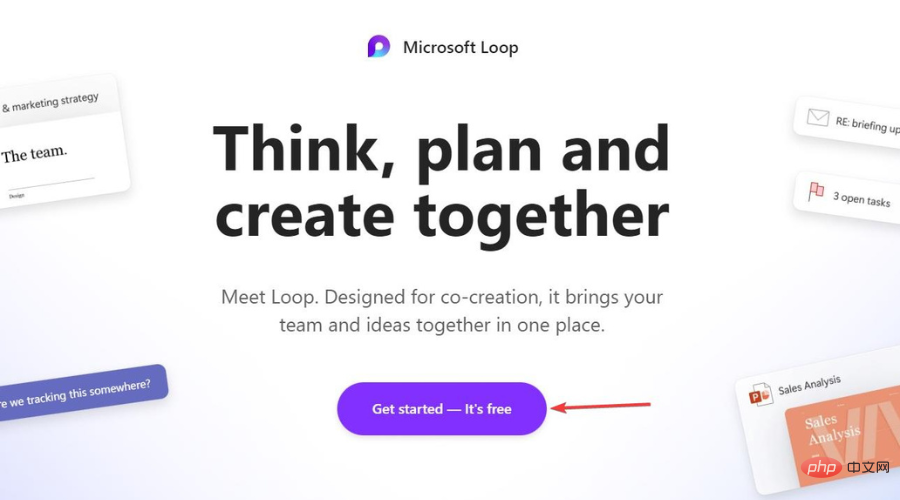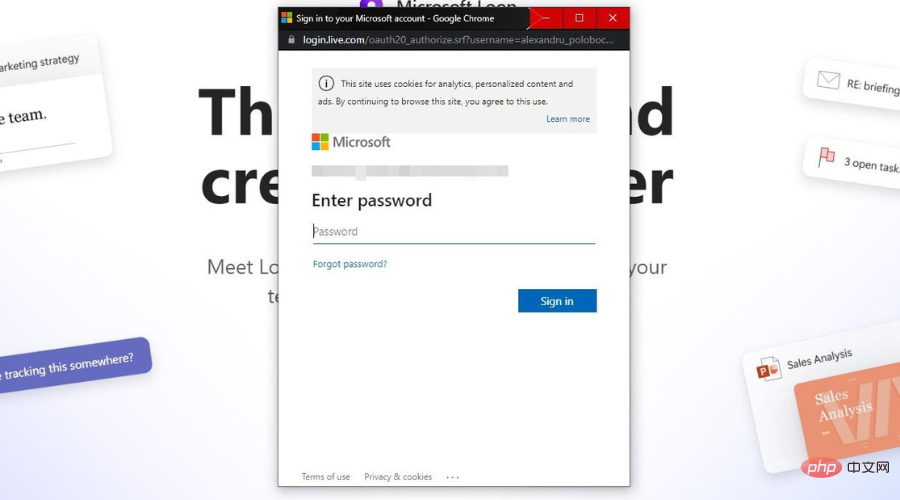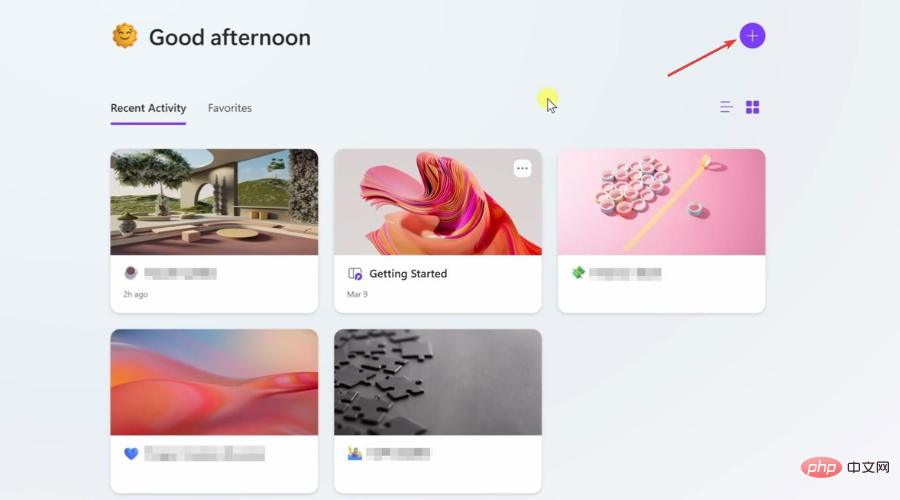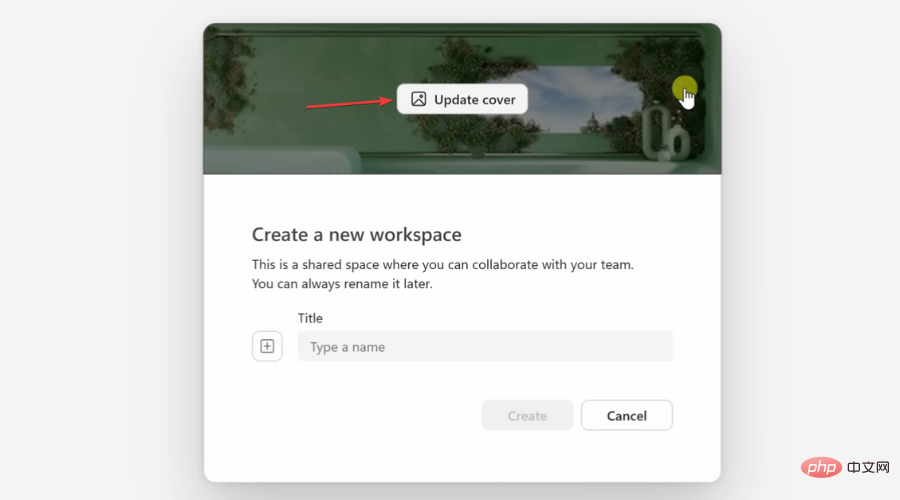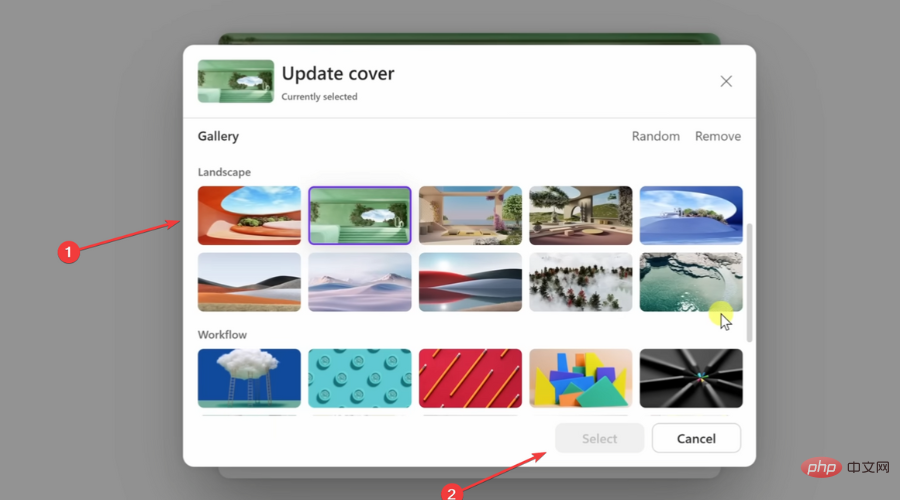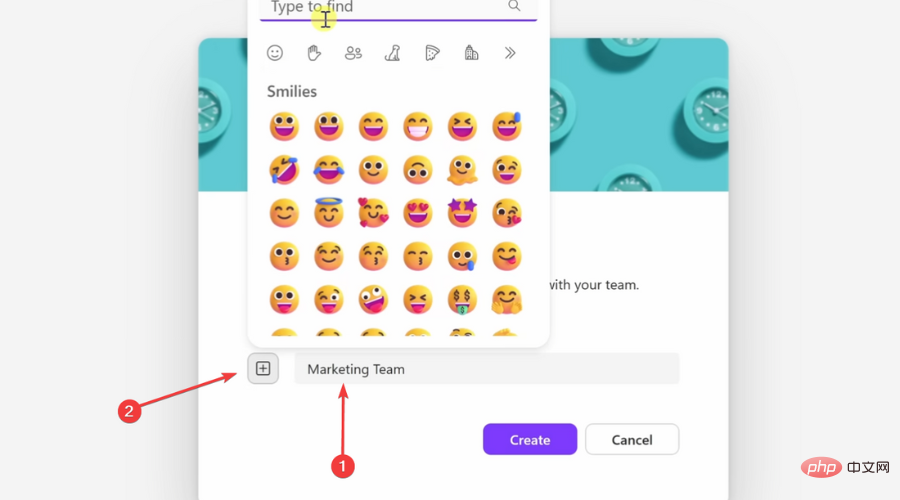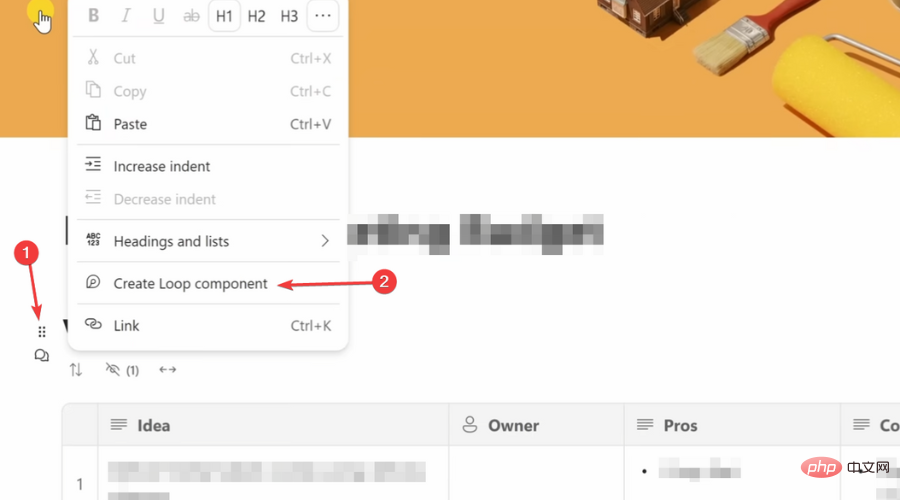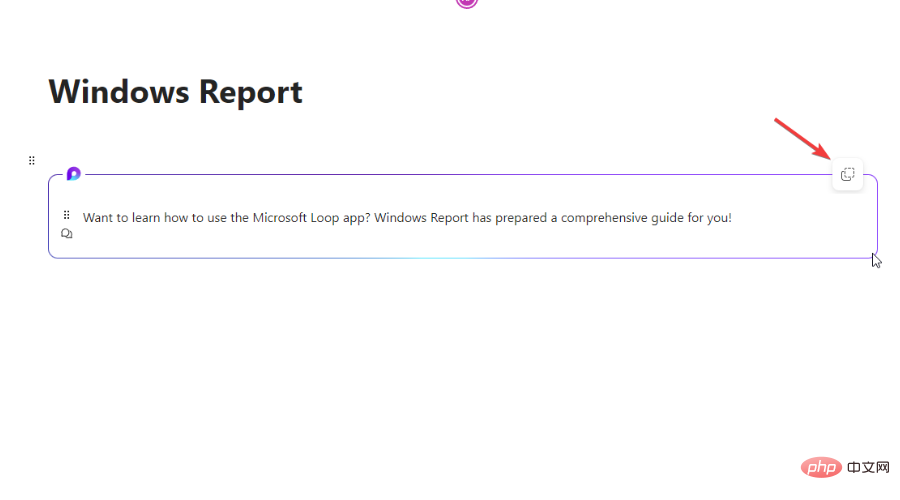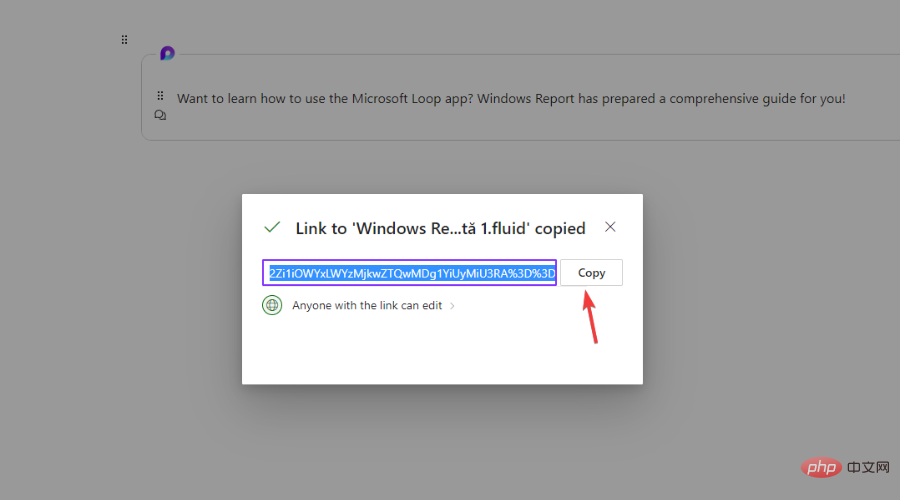微软已经准备好允许用户访问Loop项目的第一个预览版。现在,让我们学习从哪里获取它,如何安装它以及如何充分利用它。
想要了解如何跨 Office 应用使用此软件并管理任务?您来对地方了。
什么是微软循环?
我们应该怎么说呢?您可以将 Loop 与项目板进行比较。在这里,您可以看到所有 Loop 组件和 Loop 页面的列表,以及当前正在处理它们的人员。
可以将其视为现代文件资源管理器,其中所有内容都是实时和协作的。循环页面是单独的画布,人们可以在其中共享和协作处理循环组件。
此外,Loop 组件会不断更新和编辑,无论与谁共享它们,这是一场相当不错的战斗。
可以将内容作为循环组件拖放到团队消息或 Outlook 电子邮件中。此外,对表格所做的任何编辑都将反映在嵌入或共享的位置。
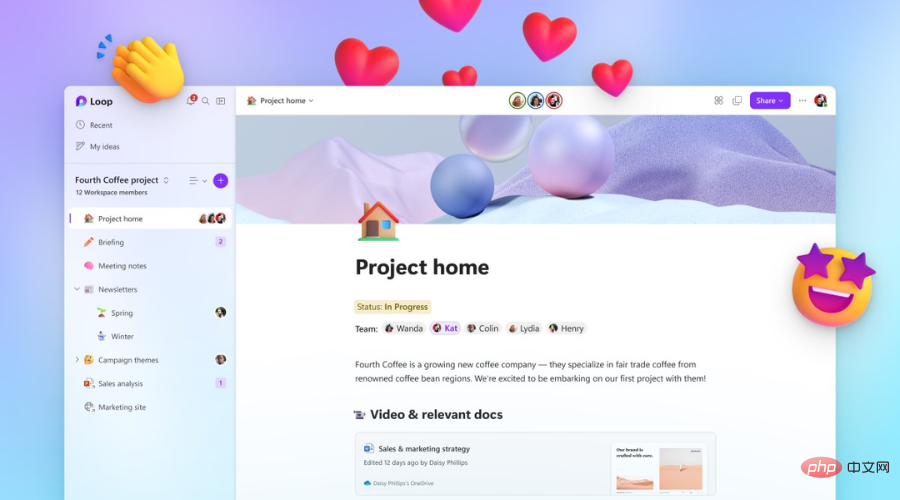
微软表示,Loop将使用Fluid Framework开源平台。因此,它将允许Microsoft 365用户实时协作和共享内容。
这个好主意是,用户可以在一个工作区中查看其项目的所有内容。根据其官方网站,Loop将有三个部分。
- 工作区:在 Loop 工作区中对所有重要的项目元素进行分组,以查看每个人正在处理的内容并跟踪实现共同目标的进度。
- 页面:整理项目中的循环组件和基本元素。循环页面中的链接、文件和数据可以增长以匹配您的想法的大小。
- 组件:使用 Loop 组件在工作流中进行协作。协同处理来自 Dynamics 365 的列表、表格、注释甚至客户销售机会。在循环页面或聊天、电子邮件、会议或文档中执行此操作。
而且,共享后,您可以查看同事的任务,并查看他们何时检查每个项目。此工具可以成为保持团队完整的有用功能。
您的组织可能尚不支持 Loop。如果是这种情况,请让 IT 管理员启用此功能。
如何获取微软循环?
- 键入 获取微软循环 在您最喜欢的搜索引擎中。

- 确保仅从结果中选择官方来源。

- 单击“循环入门”按钮。

- 选择“开始使用 - 它是免费的”。

- 系统将提示您使用您的微软帐户登录。

- 现在,您可以开始使用Microsoft Loop。
请记住,目前您无法将应用程序下载到PC。相反,这一切都发生在网上。
Loop应用程序也可用于移动设备。这将帮助您跟上您在旅途中所做的一切。
请记住,循环元素可用于团队和许多其他 Microsoft 365 应用。
如何开始使用微软循环?
专家提示:
有些PC问题很难解决,尤其是在涉及损坏的存储库或丢失的Windows文件时。如果您在修复错误时遇到问题,则您的系统可能部分损坏。
我们建议安装 Restoro,该工具将扫描您的机器并确定故障是什么。
单击此处下载并开始修复。
首先,您将需要使用侧边栏来导航Loop应用程序。您需要的一切都已简化并整齐地分为几类。
当您第一次登录时,Loop将为您提供一些必要的指导。入门部分将帮助我们不要感到完全不知所措。
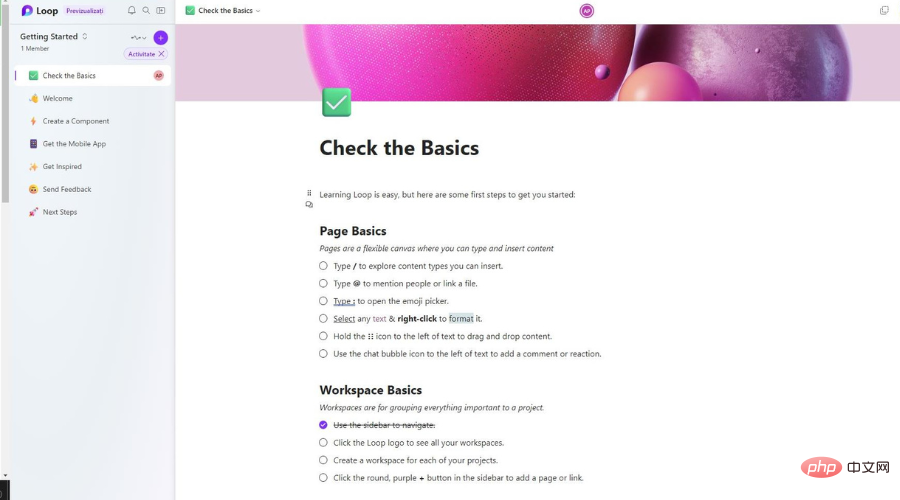
现在你已经对 Loop 应用有了些熟悉,我们可以继续讨论你的项目了。
是时候看看项目了。您可以通过单击此小按钮在“入门”屏幕和“工作区”之间切换。
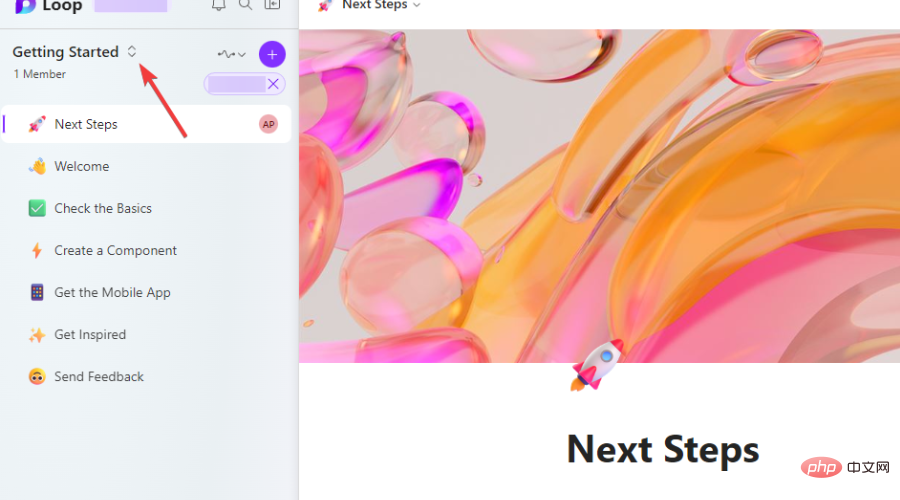
接下来,让我们看看如何创建一个新的工作区。我们还将了解如何管理您在 Loop 应用程序上已有的应用程序。
我们还将介绍如何创建 Loop 组件。让我们看看如何在您需要共享它们的任何平台上共享它们。
如何在循环中创建新的工作区?
- 进入“工作区”页面后,单击“加号”按钮。

- 单击更新封面按钮,为您的工作区选择照片封面。

- 选择您想要的图片,然后单击“选择”按钮。

- 请为您的工作区选择一个名称,然后单击它旁边的加号并选择一个表情符号。

你已成功创建新的工作区。您将在“工作区”页面上找到它并能够与之交互。
请注意,您也可以在创建这些工作区后对其进行编辑。因此,如果它不是您设想的,请不要担心。
通过单击每个工作区图标上的三个点,您可以将其设置为收藏夹、编辑或重命名。您还可以更改封面或表情符号,添加或删除成员,甚至删除它。
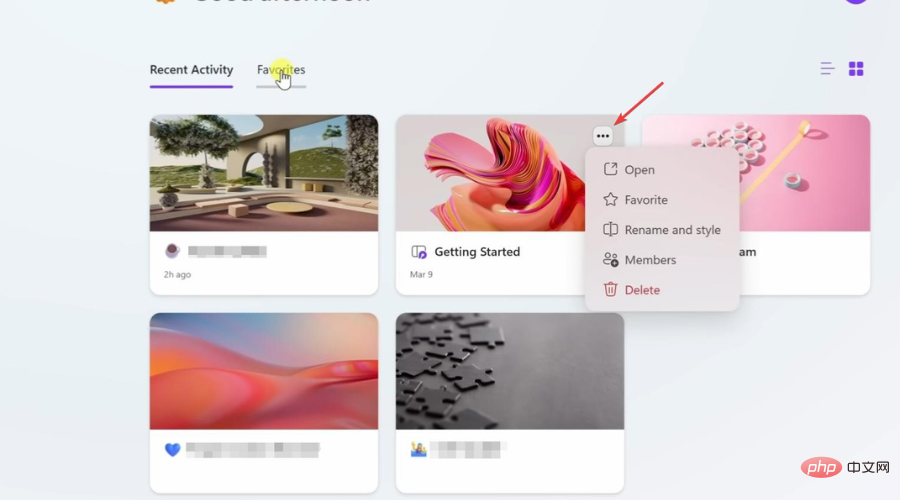
如何创建循环组件?
- 在新工作区中创建项目后,单击它旁边的点图标,然后选择创建循环组件。

- 现在,您的工作区有一个可以共享的循环组件。
如何共享循环组件?
- 单击复制循环组件按钮。

- 将生成指向循环组件的链接,因此请单击“复制”按钮。

- 将链接粘贴到您希望同事查看并与之交互的位置。
这是通过邮件或 Teams 创建、管理和与同事共享循环工作区组件所必须执行的所有操作。
现在,微软正在向公共预览版开放Loop,企业和消费者可以访问该软件的早期版本。
假设您有一个 Microsoft 帐户或 Azure Active Directory 帐户。在这种情况下,您可以访问网络应用程序,iOS和Android版本也将很快提供给企业和消费者。
以上是如何下载和使用微软循环的详细内容。更多信息请关注PHP中文网其他相关文章!
 deepseek网页版官方入口Mar 12, 2025 pm 01:42 PM
deepseek网页版官方入口Mar 12, 2025 pm 01:42 PM国产AI黑马DeepSeek强势崛起,震撼全球AI界!这家成立仅一年半的中国人工智能公司,凭借其免费开源的大模型DeepSeek-V3和DeepSeek-R1,在性能上与OpenAI等国际巨头比肩,甚至在成本控制方面实现了突破性进展,赢得了全球用户的广泛赞誉。DeepSeek-R1现已全面上线,性能媲美OpenAIo1正式版!您可以在网页端、APP以及API接口体验其强大的功能。下载方式:支持iOS和安卓系统,用户可通过应用商店下载;网页版也已正式开放!DeepSeek网页版官方入口:ht
 deepseek服务器繁忙怎么解决Mar 12, 2025 pm 01:39 PM
deepseek服务器繁忙怎么解决Mar 12, 2025 pm 01:39 PMDeepSeek:火爆AI遭遇服务器拥堵,如何应对?DeepSeek作为2025年开年爆款AI,免费开源且性能媲美OpenAIo1正式版,其受欢迎程度可见一斑。然而,高并发也带来了服务器繁忙的问题。本文将分析原因并提供应对策略。DeepSeek网页版入口:https://www.deepseek.com/DeepSeek服务器繁忙的原因:高并发访问:DeepSeek的免费和强大功能吸引了大量用户同时使用,导致服务器负载过高。网络攻击:据悉,DeepSeek对美国金融界造成冲击,
 深度求索deepseek官网入口Mar 12, 2025 pm 01:33 PM
深度求索deepseek官网入口Mar 12, 2025 pm 01:33 PM2025年开年,国产AI“深度求索”(deepseek)惊艳亮相!这款免费开源的AI模型,性能堪比OpenAI的o1正式版,并已在网页端、APP和API全面上线,支持iOS、安卓和网页版多端同步使用。深度求索deepseek官网及使用指南:官网地址:https://www.deepseek.com/网页版使用步骤:点击上方链接进入deepseek官网。点击首页的“开始对话”按钮。首次使用需进行手机验证码登录。登录后即可进入对话界面。deepseek功能强大,可进行代码编写、文件读取、创

热AI工具

Undresser.AI Undress
人工智能驱动的应用程序,用于创建逼真的裸体照片

AI Clothes Remover
用于从照片中去除衣服的在线人工智能工具。

Undress AI Tool
免费脱衣服图片

Clothoff.io
AI脱衣机

AI Hentai Generator
免费生成ai无尽的。

热门文章

热工具

Atom编辑器mac版下载
最流行的的开源编辑器

SecLists
SecLists是最终安全测试人员的伙伴。它是一个包含各种类型列表的集合,这些列表在安全评估过程中经常使用,都在一个地方。SecLists通过方便地提供安全测试人员可能需要的所有列表,帮助提高安全测试的效率和生产力。列表类型包括用户名、密码、URL、模糊测试有效载荷、敏感数据模式、Web shell等等。测试人员只需将此存储库拉到新的测试机上,他就可以访问到所需的每种类型的列表。

DVWA
Damn Vulnerable Web App (DVWA) 是一个PHP/MySQL的Web应用程序,非常容易受到攻击。它的主要目标是成为安全专业人员在合法环境中测试自己的技能和工具的辅助工具,帮助Web开发人员更好地理解保护Web应用程序的过程,并帮助教师/学生在课堂环境中教授/学习Web应用程序安全。DVWA的目标是通过简单直接的界面练习一些最常见的Web漏洞,难度各不相同。请注意,该软件中

SublimeText3 Linux新版
SublimeText3 Linux最新版

EditPlus 中文破解版
体积小,语法高亮,不支持代码提示功能